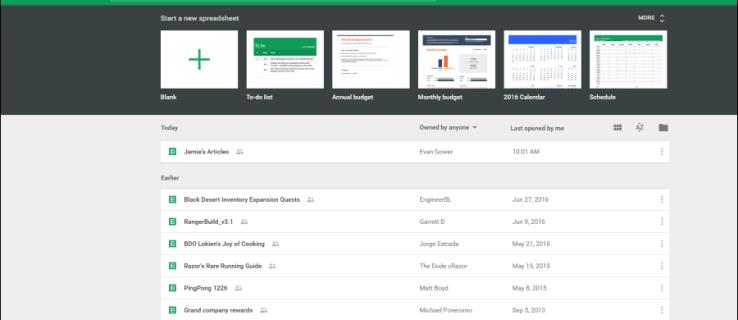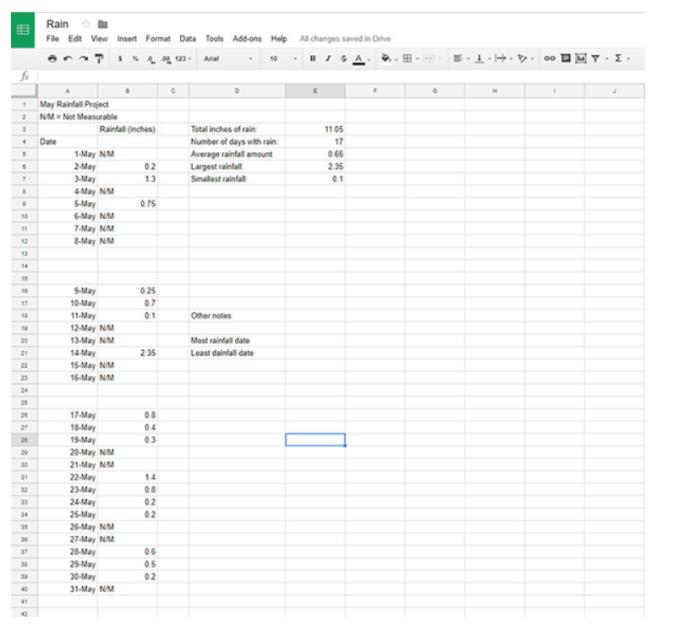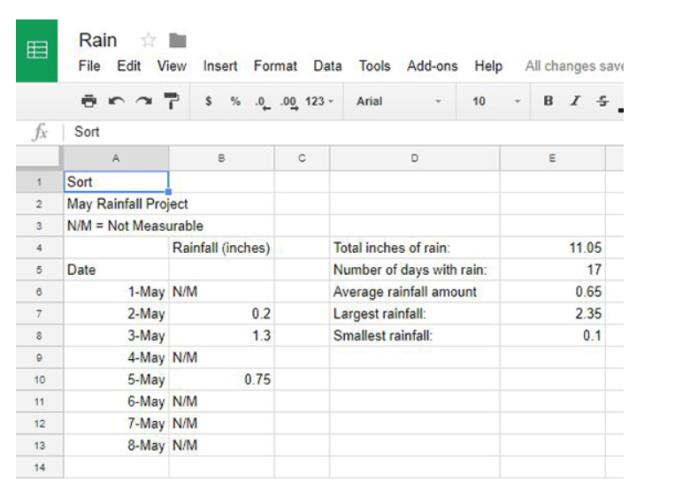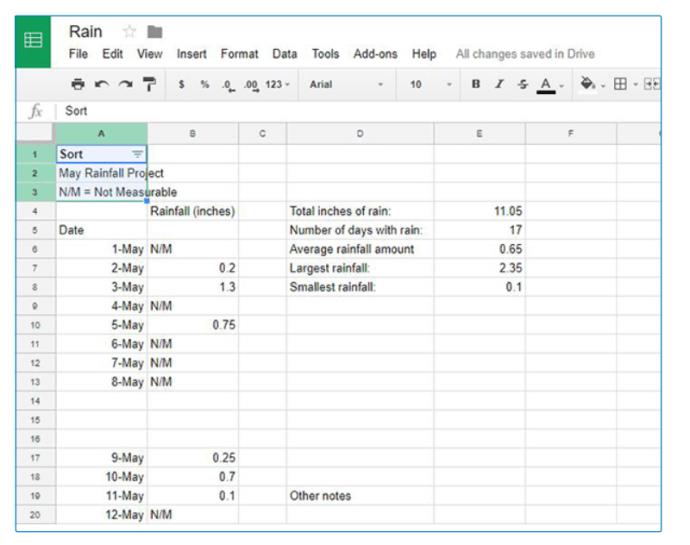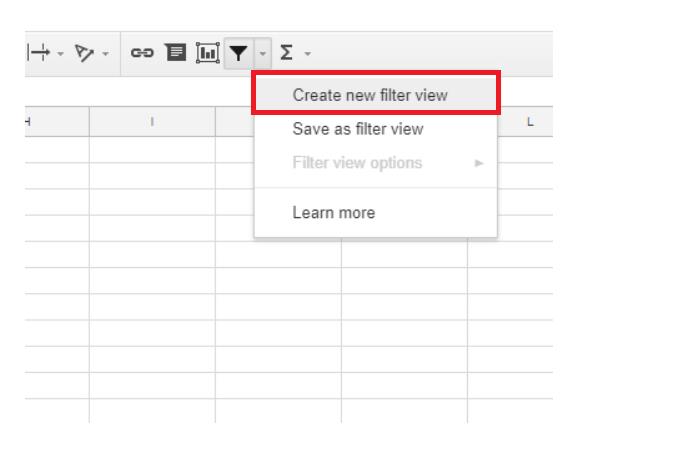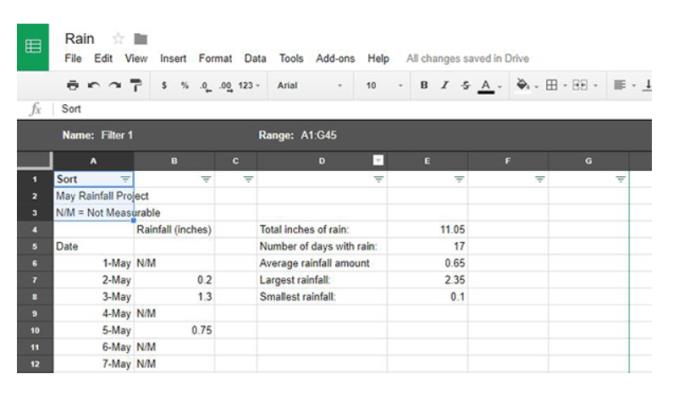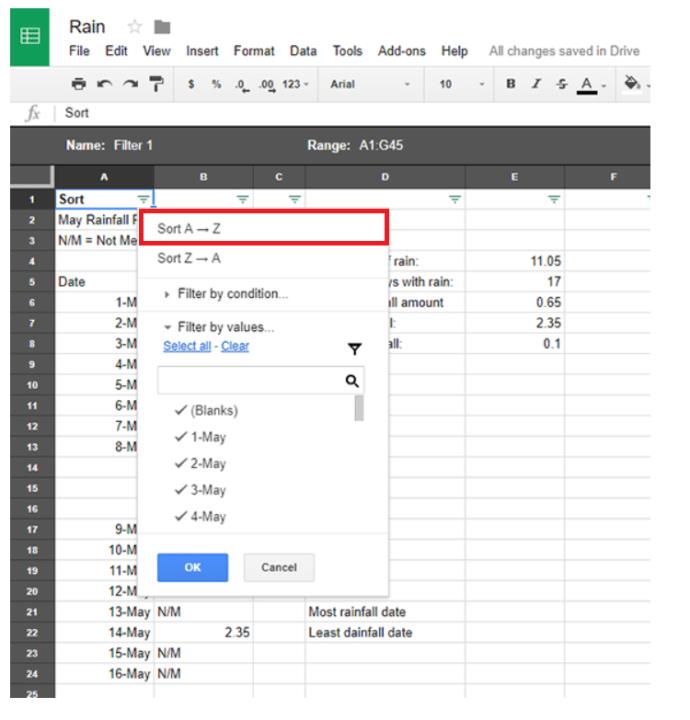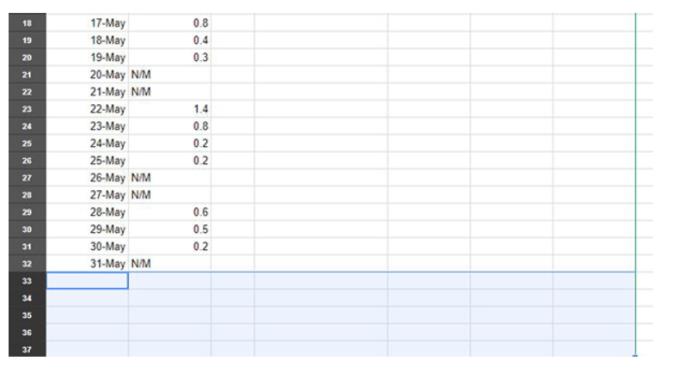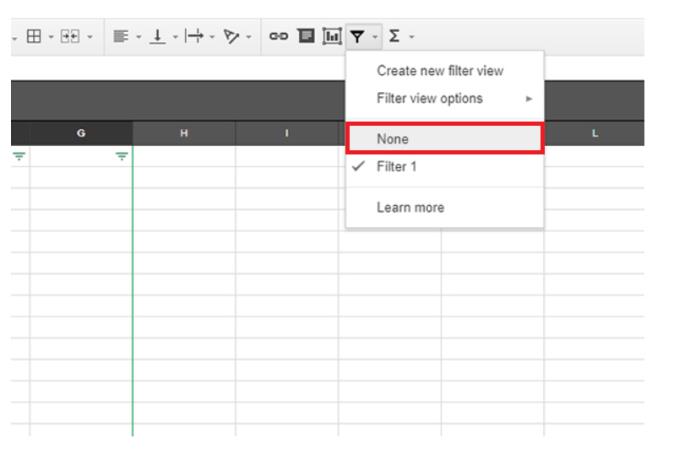Google Spreadsheets is vergelijkbaar met Microsoft Excel en veel van de functies van Excel worden gerepliceerd of gespiegeld in Spreadsheets, waardoor het gemakkelijk is om over te stappen van de productiviteitssuite van Microsoft naar het eigen aanbod van Google. Gebruikers met basisspreadsheets (die zonder aangepaste macro's of ontwerpelementen) kunnen hun Excel-bestanden in feite rechtstreeks in Spreadsheets importeren zonder problemen of storingen.
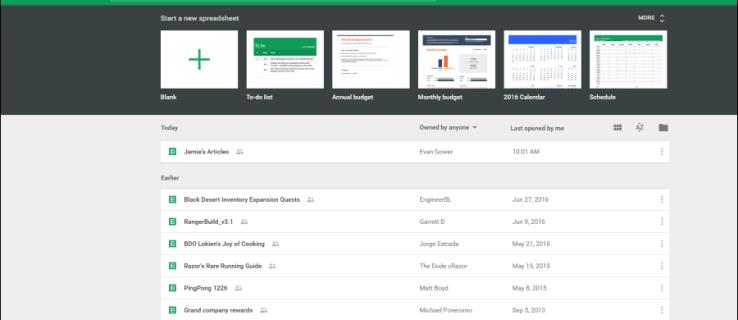
Een probleem dat spreadsheetgebruikers hebben gehad, is dat tijdens het importeren en verzamelen van gegevens uit meerdere bronnen (een van de vele taken waar spreadsheets goed in zijn), het helemaal niet ongebruikelijk is dat er willekeurige lege cellen, rijen en kolommen verschijnen binnen het document. Hoewel dit probleem beheersbaar is in kleinere bladen, waar u de rijen gewoon handmatig kunt verwijderen, is het een enorm probleem wanneer het opduikt in grotere documenten.
Het verwijderen van deze lege ruimtes gaat echter snel en gemakkelijk als u de juiste stappen kent. In dit artikel laten we u zien hoe u alle lege rijen en kolommen in uw Google Spreadsheets-document kunt verwijderen met behulp van een automatisch filter.
Lege rijen en kolommen in Google Spreadsheets verwijderen met de sneltoets
Als u alle lege rijen onder uw inhoud probeert te verwijderen, kunt u dat doen.
- Om alle lege kolommen te verwijderen, klikt u eenvoudig op de rij waarmee u wilt beginnen en gebruikt u de volgende toetsenbordopdracht:
- Druk op een Mac op Command + Shift + Pijl-omlaag .
- Druk in Windows op Control + Shift + Pijl-omlaag .
- Zodra je dit hebt gedaan, zul je merken dat het hele blad is gemarkeerd. Klik met de rechtermuisknop en selecteer de optie om alle rijen te verwijderen. Je eindproduct ziet er zo uit:

U kunt hetzelfde doen voor alle kolommen rechts van uw gegevens. Gebruik dezelfde opdrachten als hierboven, gebruik de pijl naar rechts, markeer alle kolommen, klik met de rechtermuisknop en verwijder. Dit laat een veel schoner ogend gegevensblad achter.
Lege rijen en kolommen verwijderen met behulp van de automatische filter
Simpel gezegd; een automatisch filter neemt de waarden in uw Excel-kolommen en verandert ze in specifieke filters op basis van de inhoud van elke cel, of in dit geval het ontbreken daarvan.
Hoewel oorspronkelijk geïntroduceerd in Excel 97, zijn automatische filters (en filters in het algemeen) een enorm onderdeel geworden van spreadsheetprogramma's, ondanks de kleine minderheid van gebruikers die ze kennen en gebruiken.
Een autofilter instellen
De autofilterfunctie kan voor een aantal verschillende sorteermethoden worden gebruikt. Ze zijn zelfs krachtig genoeg om alle lege cellen te sorteren en naar de onder- of bovenkant van uw spreadsheet te verplaatsen.
- Begin met het openen van de spreadsheet met lege rijen en kolommen die u uit uw document wilt verwijderen.
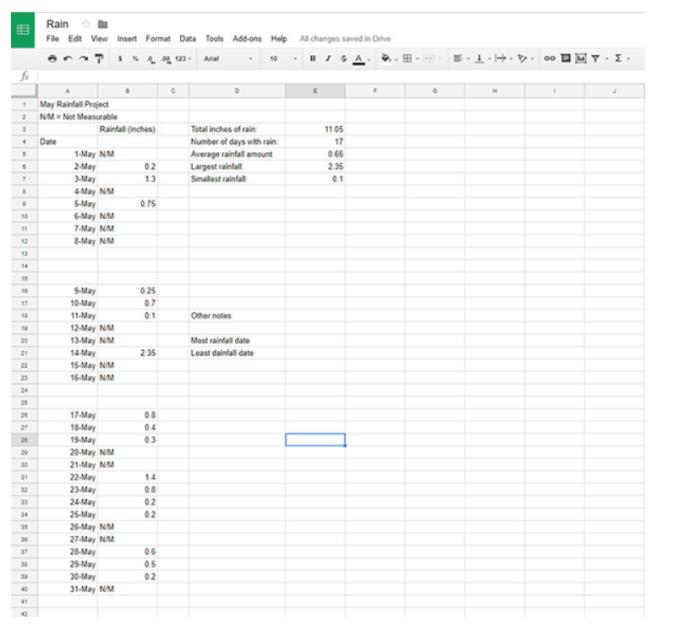
- Nadat het document is geopend, voegt u een nieuwe rij toe helemaal bovenaan uw spreadsheet. Typ in de eerste cel (A1) de naam die u voor uw filter wilt gebruiken. Dit wordt de kopcel voor het filter dat we gaan maken.
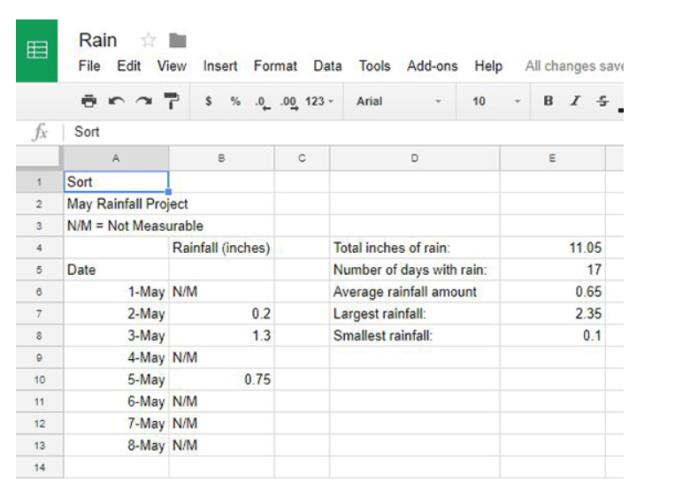
- Zoek na het maken van de nieuwe rij het pictogram Filter in de opdrachtrij in Google Spreadsheets. Het is hieronder afgebeeld; het algemene uiterlijk is vergelijkbaar met een omgekeerde driehoek met een lijn die uit de bodem loopt, zoals een martini-glas.

- Als u op deze knop klikt, wordt een filter gemaakt, dat standaard enkele van uw cellen groen markeert aan de linkerkant van het paneel.
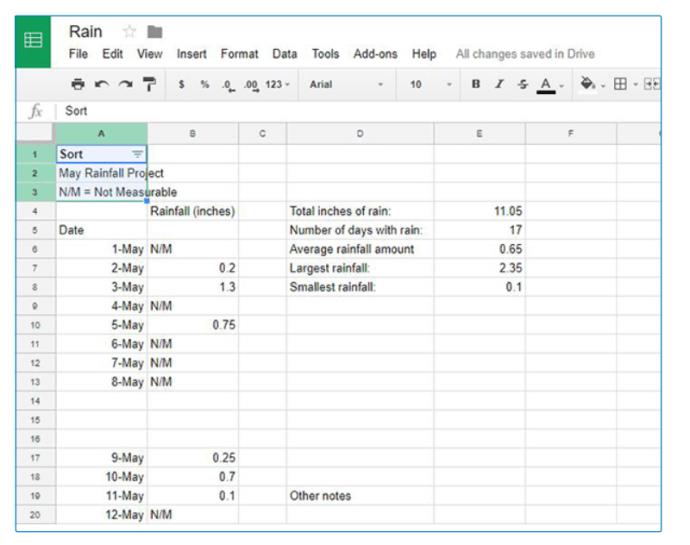
- Omdat we willen dat dit filter zich uitstrekt tot het hele document, klikt u op het kleine vervolgkeuzemenu naast het filterpictogram. Hier ziet u verschillende opties om uw filters te wijzigen. Selecteer bovenaan de lijst Nieuwe filterweergave maken .
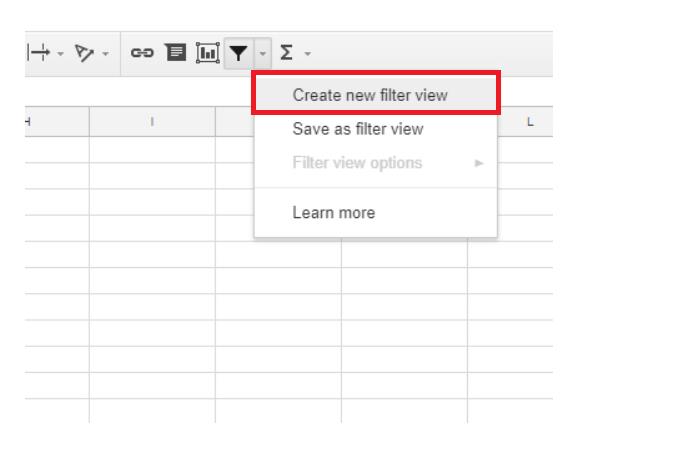
- Uw Google Spreadsheets-paneel wordt uitgebreid en krijgt een donkergrijze kleur, samen met een ingang waar u de parameters van uw filter kunt invoegen. Het is niet essentieel dat u elke afzonderlijke kolom opneemt, maar zorg ervoor dat u elke rij en kolom in uw document die lege spaties bevat, heeft opgenomen.
Voor de zekerheid kunt u het filter gewoon het hele document laten bedekken. Om dit in uw document in te voeren, typt u zoiets als A1:G45 , waarbij A1 de begincel is en G45 de eindcel. Elke cel ertussen wordt geselecteerd in uw nieuwe filter.
Het autofilter gebruiken om lege cellen te verplaatsen
Dit volgende stukje lijkt misschien een beetje vreemd, omdat het uw gegevens verplaatst en reorganiseert op een manier die op zijn best contra-intuïtief en in het slechtste geval destructief lijkt.
- Zodra uw filter is geselecteerd, klikt u op het groene pictogram met drie lijnen in de A1- kolom van uw spreadsheet waar u eerder een titel hebt ingesteld.
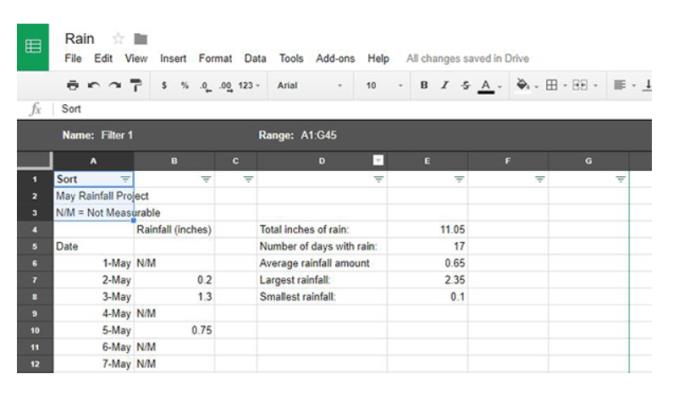
- Selecteer Sorteer AZ in dit menu. U zult zien dat de gegevens in alfabetische volgorde worden verplaatst, beginnend met cijfers en gevolgd door letters, ook worden de lege ruimtes naar de onderkant van uw spreadsheet geduwd.
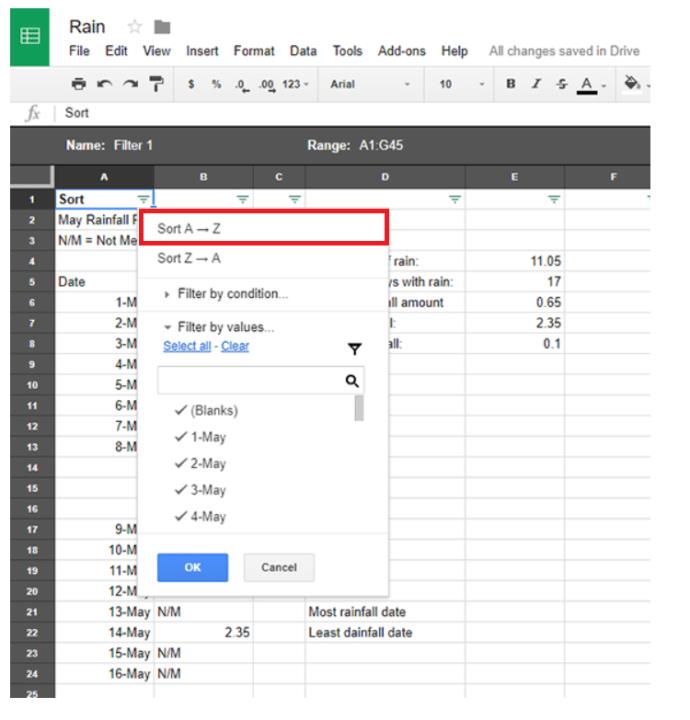
- Blijf uw spreadsheet kolom voor kolom gebruiken totdat uw lege cellen naar de onderkant van het scherm zijn verplaatst en u een stevig gegevensblok bovenaan Google Spreadsheets hebt weergegeven.
Hierdoor zullen uw gegevens waarschijnlijk een verwarrende, onleesbare puinhoop worden - maak u geen zorgen, dit komt uiteindelijk allemaal goed.
Uw lege cellen verwijderen
Zodra uw lege cellen naar de onderkant van uw spreadsheet zijn verplaatst, is het verwijderen ervan net zo eenvoudig als het verwijderen van een andere cel.
- Gebruik uw muis om de lege cellen in uw spreadsheet te markeren en te selecteren die naar de onderkant van het document zijn verplaatst. Doe dit door de linkermuisknop ingedrukt te houden en de cursor over de lege cellen te slepen.
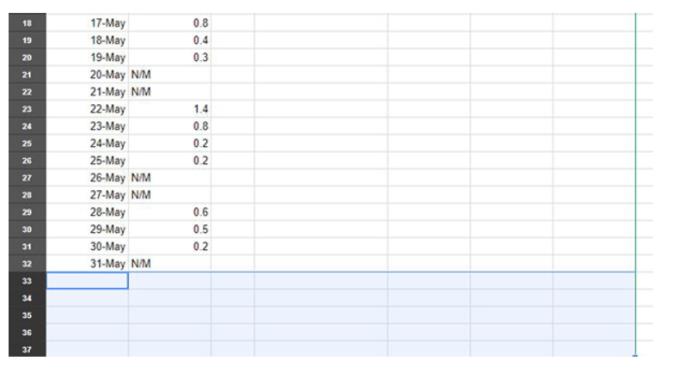
- Afhankelijk van het aantal lege cellen en het werkgebied van uw spreadsheet, wilt u misschien een beetje uitzoomen om meer van de omgeving te zien (in de meeste browsers, waaronder Chrome, kunt u zoomen met Ctrl/Cmd en de knoppen + en –; u kunt ook Ctrl/Cmd ingedrukt houden en het scrollwiel op uw muis of touchpad gebruiken).
- Eenmaal gemarkeerd, klikt u met de rechtermuisknop om de lege cellen te verwijderen.
Uw spreadsheet reorganiseren
Nu je de aanstootgevende lege cellen hebt verwijderd, kun je je spreadsheet weer in de normale volgorde indelen. Als u op dezelfde menuknop met drie lijnen klikt van eerder in het filter, kunt u alleen in alfabetische of omgekeerde alfabetische volgorde ordenen. Er is nog een sorteeroptie: uw automatische filter uitschakelen.
- Om dit te doen, klikt u op de menuknop met de driehoek naast het pictogram voor automatisch filteren in Spreadsheets.

- In dit menu zie je een optie voor je filter (genaamd Filter 1 , of welk nummerfilter je ook hebt gemaakt), evenals een optie voor Geen . Selecteer Geen in dit menu om het filter dat u eerder hebt toegepast uit te schakelen.
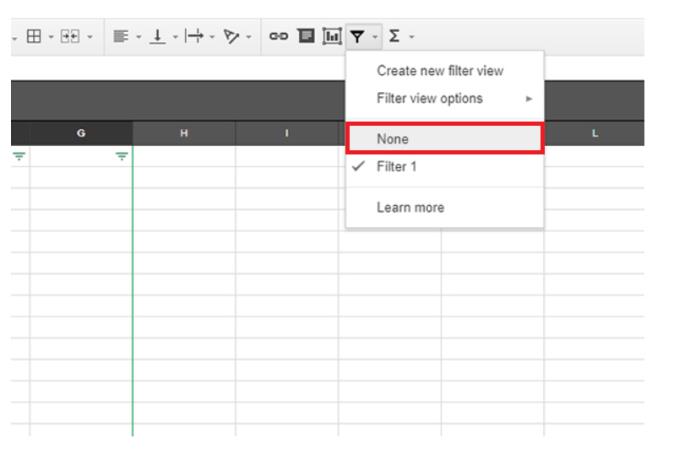
Uw spreadsheet keert als bij toverslag terug naar normaal, maar zonder de lege cellen die u eerder hebt verwijderd.
Als de cellen zijn verwijderd, kunt u doorgaan met reorganiseren en gegevens toevoegen aan uw spreadsheet. Als deze methode er om welke reden dan ook voor zorgt dat uw gegevens niet meer in de juiste volgorde staan, kunt u dit terugdraaien door in de geschiedenis van uw documenten te duiken en terug te gaan naar een eerdere kopie.
U kunt ook de kopieer- en plakfunctie gebruiken om uw gegevens gemakkelijk te verplaatsen, zonder dat u te maken krijgt met honderden lege cellen die uw pad blokkeren. Dit is geen perfecte oplossing, maar het werkt wel om uw gegevens boven de massa lege cellen in uw document te duwen. En aan het eind van de dag is het een stuk eenvoudiger dan het één voor één massaal verwijderen van rijen.